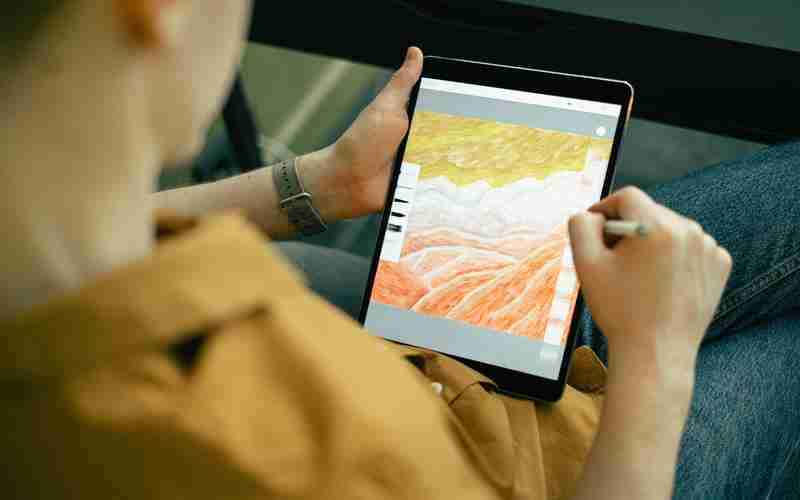在不同的操作系统中,检查和关闭防火墙的命令有所不同。这里我们将分别介绍在Windows和Linux系统中如何使用命令行来检查防火墙的状态以及如何关闭防火墙。
Windows系统
在Windows系统中,可以通过命令行工具`netsh`来管理和检查Windows防火墙的状态。也可以使用PowerShell来进行更高级的管理任务。以下是检查Windows防火墙状态的命令:
```shell
netsh advfirewall show allprofiles state
```
如果你想关闭Windows防火墙,可以使用以下命令:
```shell
netsh advfirewall set allprofiles state off
```
需要注意的是,Microsoft建议不要轻易禁用Windows防火墙,因为这会失去防火墙提供的额外保护功能。
Linux系统
在Linux系统中,防火墙的管理和检查命令根据所使用的防火墙软件不同而有所差异。现代Linux发行版通常使用`firewalld`作为默认的防火墙管理系统,而旧版本的系统可能仍然使用`iptables`。以下是检查防火墙状态以及关闭防火墙的一些常用命令。
使用`iptables`防火墙
检查状态:
```shell
sudo iptables L
```
关闭防火墙:
```shell
sudo service iptables stop
sudo chkconfig iptables off
```
使用`firewalld`防火墙
检查状态:

```shell
sudo systemctl status firewalld
sudo firewallcmd state
```
关闭防火墙:
```shell
sudo systemctl stop firewalld
sudo systemctl disable firewalld
```
第一个命令`sudo systemctl stop firewalld`会临时关闭防火墙,这意味着当系统重启后防火墙会再次启动。而第二个命令`sudo systemctl disable firewalld`则是禁止防火墙在系统启动时自动启动,达到永久关闭的目的。
永久关闭防火墙
如果希望永久关闭防火墙,除了使用`systemctl disable`命令之外,还可以通过编辑配置文件来实现。对于`iptables`,可以编辑`/etc/sysconfig/iptables`文件;对于`firewalld`,可以编辑`/etc/firewalld/firewalld.conf`文件并将`Enabled`字段设为`no`。
需要注意的是,关闭防火墙会降低系统的安全性,所以在决定关闭防火墙前应该考虑好替代的安全措施。
根据你的操作系统和使用的防火墙类型,你可以使用上述命令来检查和管理你的防火墙设置。在执行任何关闭防火墙的操作前,请确保理解其潜在的安全影响。